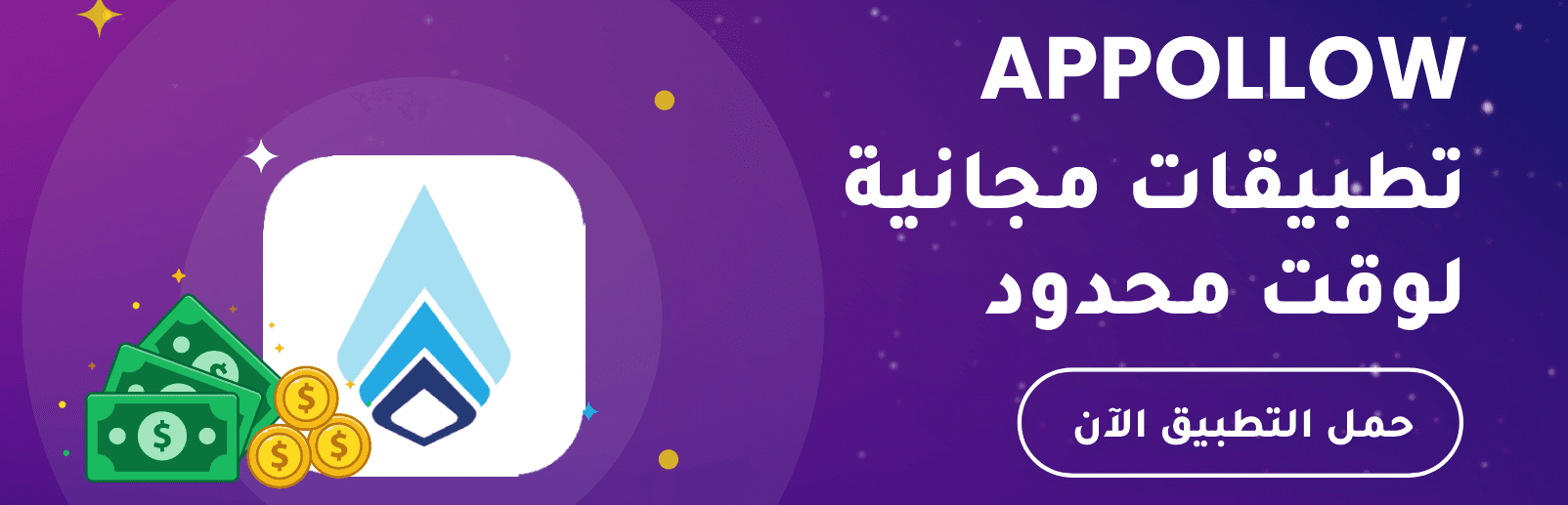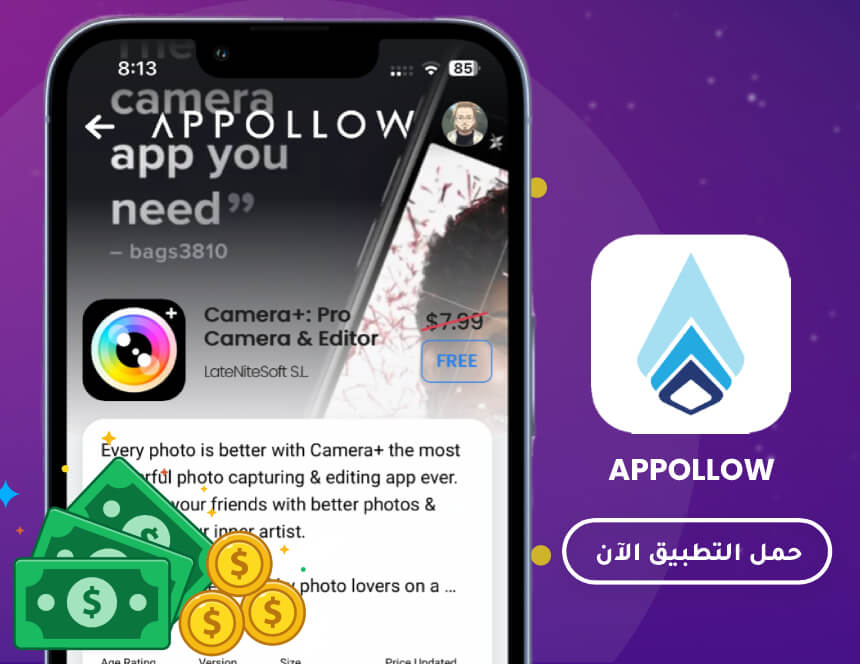ملاحظات هامة قبل البدء بعملية الجلبريك:
- الجلبريك شبه مقيد وهذا يعني انك ستستطيع تحميل الادوات واستعمالها بدون مشكلة ولكن عند اعادة تشغيل الجهاز ستختفي الادوات وسيتوجب عليك اعادة عمل الجلبريك من جديد ولكن من دون حاسبة (سيتم ذلك على الايفون نفسه من خلال تطبيق خاص يتم تحميله في اول مرة يتم عمل جلبريك فيها) وبعد اعادة تشغيل الهاتف وعمل الجلبريك من جديد ستعود الادوات التي قمت بتثبيتها الى العمل تلقائياً.
- الجلبريك يدعم الاصدارات من 9.2 وحتى 9.3.3 وجميع الاصدارات التي بينهما مشمولة.
- الاداة تعمل على نظام ويندوز ذو معمارية 64bit فقط في الوقت الحالي.
- الجلبريك يدعم فقط الاجهزة ذات معالجات 64bit والموجودة في الصورة التالية فقط.

قبل عمل الجلبريك قم بقراءة هذا المقال:
كيفية عمل جلبريك iOS 9.2 - 9.2.1 - 9.3 - 9.3.1 - 9.3.2 - 9.3.3 باستخدام اداة PP25
اولاً:
قبل البدء تآكد من عمل نسخة احتياطية من ملفاتك عبر الايتونز
ثانياً:
قم بعمل ريستور نظيف لتلافي الاخطاء التي من الممكن ان تحصل اثناء عمل الجلبريك ولا تقم بعمل جلبريك اذا كنت قد حدثت جهازك عن طريق الاعدادات
ثالثاً:
قم بالغاء الرمز او البصمة وسجل الخروج من حساب ايكلاود واغلق ميزة Find My iPhone
رابعاً:
قم بتحميل اداة الجلبريك pphelpler من خلال هذا الرابط للويندوز وقم بتحميل احدث اصدار من برنامج ايتونز من هنا اذا لم يكن لديك
خامساً:
قم بتنصيب اداة الجلبريك pphelpler على الكومبيوتر بشكل عادي وبعدها ستظهر على سطح المكتب، اضغط بزر الفآرة الايمن عليها ثم اضغط run as administrator
سادساً:
بعد فتح البرنامج اضغط على الايقونة الموضحة في الصورة

سابعاً:
ستظهر لك نافذة جديدة، اضغط على الزر الاخضر الكبير وقم بادخال الرمز الذي سيظهره لك البرنامج وقم بادخال حساب آبل الخاص بك عند طلبه ثم ضغط الزر الاخضر مرة ثانية وانتظر حتى يتم تثبيت ملف الجلبريك على جهازك.
طلب الحساب الخاص بك هو الذي يجعلنا نقلق ونحذركم من عمل الجلبريك الا ان المطورين قالوآ ان هذا ضروري لعمل شهادة جديدة ليتم تثبيت ملف الجلبريك على الايفون

ثامناً:
اذهب الى الاعدادات ← عام ← ملفات التعريف ثم قم بتوثيق الملف الجديد

تاسعاً:
اذهب الى الشاشة الرئيسية وافتح التطبيق الجديد المسمى PP ازرق اللون الذي تم تثبيته قبل قليل ثم اسمح بالاشعارات وازل زر الصح الموجود في الاسفل ثم اضغط على الدائرة الكبيرة لبدء تثبيت الجلبريك ثم اضغط على زر الاطفاء لاغلاق الايفون

عاشراً:
بعد اغلاق الايفون انتظر لتصلك اشعارات من التطبيق، اترك الايفون ولاتلمسه ابداً لحين انتهاء العملية

بعدها سيعيد الهاتف تشغيل نفسه وعندما يفتح ستلاحظ ايقونة السيديا موجودة بين التطبيقات.

اذا لم تجد ايقونة السيديا فهذا يعني ان العملية فشلت لذا قم باعادة تطبيق الخطوات بدءاً من الخطوة الثامنة.
نقطة مهمة:
اذا قمت باعادة تشغيل جهازك فلن يعمل تطبيق السيديا وستختفي جميع الادوات التي قمت بتثبيتها ولحل هذه المشكلة قم باعادة عملية الجلبريك من الخطوه التاسعة ويجب ان تقوم بها في كل مرة تعيد تشغيل جهازك فيها وستعمل الادوات التي قمت بتثبيتها من جديد تلقائياً. هذه هي مشكلة الجلبريك شبه المقيد
اذا واجهت أيّة مشكلة اكتبها في قسم التعليقات في الاسفل وسنساعدك في حلها.
قد يهمك ايضاً: